经验直达:
- 求excel奖学金公式
- 如何用excel公式计算获得国家奖学金
- 求excel奖学金等级
一、求excel奖学金公式
在Excel中,计算奖学金一般都是基于成绩排名进行的,也就是借助RANK或者PERCENTRANK函数进行计算 。具体实现步骤如下:
首先需要有一个成绩表格,其中包含各个学生的学号、姓名和成绩等信息 。其中,成绩信息需要按照从高到低的顺序排列 。
在另一个表格中,输入奖学金计算公式 。可以使用IF函数进行条件判断,判断每个学生的排名是否在奖学金的范围之内,如果是,则给予相应的奖学金金额 , 如果不是,则不给予奖学金 。
下面以计算前10%的学生为例 , 假设A2:A101为学生姓名 , B2:B101为学生成绩,C2:C101为学生排名,D2:D3为奖学金范围和奖金金额 。那么可以在E2中输入以下公式:
=IF(C2<=COUNT(B2:B101)*D$2,D$3,0)
括号中的内容表示如果该学生的排名在奖学金范围内,则给予奖学金,奖金金额为D3,否则为0.
计算后 , 可以复制这个公式到后面所有的单元格中,自动计算每个学生的奖学金 。这样,就可以方便快捷地计算出每个学生应该获得的奖学金了 。
需要注意的是 , 如果有相同的成绩,则它们的排名所占比例应该根据实际情况进行调整,例如可以算出名次,再用(i-1)/n计算百分比,其中i为名次,n为总人数,来计算排名百分比 。
二、如何用excel公式计算获得国家奖学金
EXCEL按总分公式填充奖学金数据,总分大于等于350的奖学金为:500,其余填空白,可通过IF函数实现 。
方法步骤如下:
1、打开需要操作的EXCEL表格,在目标单元格中输入函数=IF(,然后点击总分所在单元格,如F2.
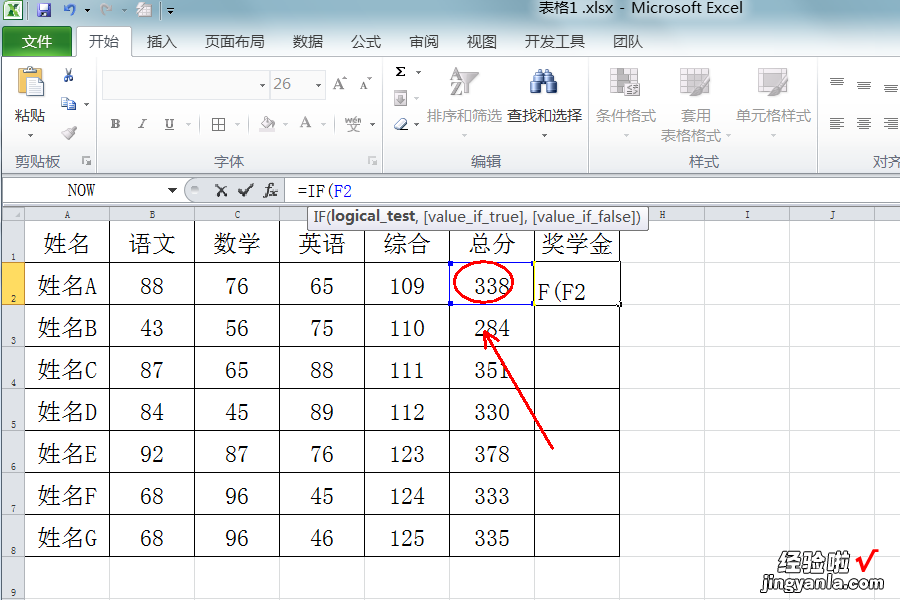
2、继续输入公式>=350,"500",""),然后回车完成公式=IF(F2>=350,"500","")的编辑输入 。
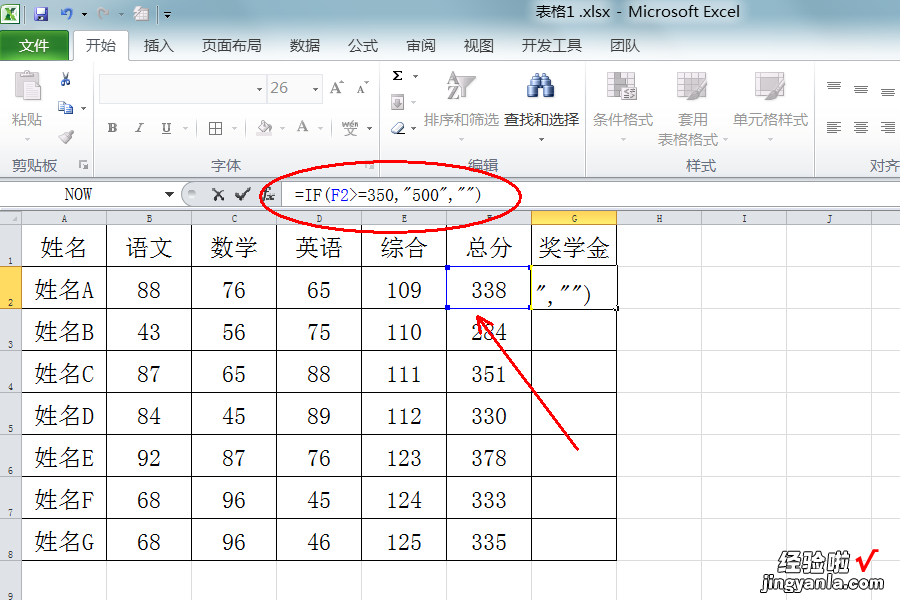
【如何用excel公式计算获得国家奖学金 求excel奖学金公式】3、选中下方单元格,通过Ctrl D填充公式即可,返回EXCEL表格,发现在EXCEL中 , 按总分填充奖学金数据,总分大于等于350的奖学金为:500 , 其余填空白,使用公式操作实现 。
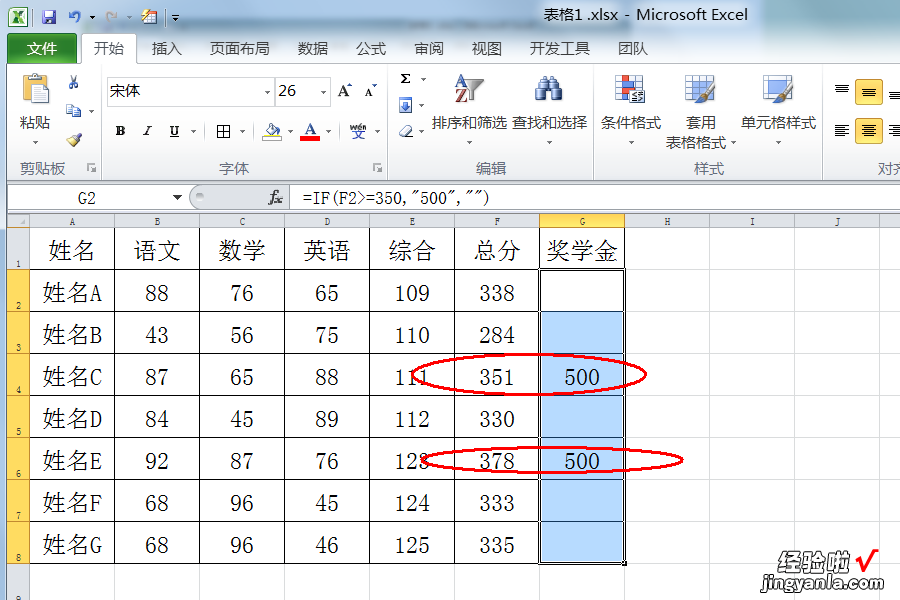
三、求excel奖学金等级

=IF(AND(H2>=85,K2="优秀",C2>=80,D2>=80,E2>=80,F2>=80,G2>=80),"一等奖学金",IF(AND(H2>=80,K2="良",C2>=75,D2>=75,E2>=75,F2>=75,G2>=75),"二等奖学金",IF(AND(H2>=75,K2="良",C2>=70,D2>=70,E2>=70,F2>=70,G2>=70),"三等奖学金","")))
